
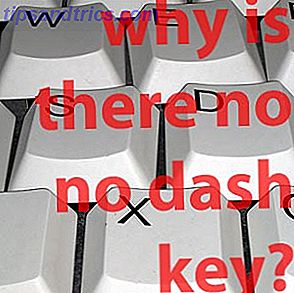 Σταματήστε να αποφεύγετε τις παύλες στη γραφή σας μόνο και μόνο επειδή δεν ξέρετε πώς να τις πληκτρολογείτε εκτός επεξεργαστών κειμένου. Μάθετε τις σωστές συντομεύσεις πληκτρολογίου και μπορείτε να πληκτρολογήσετε αυτά τα βασικά μέρη της αγγλικής γλώσσας σε βασικούς επεξεργαστές κειμένων, προγράμματα περιήγησης και οπουδήποτε αλλού μπορεί να τους χρειαστείτε.
Σταματήστε να αποφεύγετε τις παύλες στη γραφή σας μόνο και μόνο επειδή δεν ξέρετε πώς να τις πληκτρολογείτε εκτός επεξεργαστών κειμένου. Μάθετε τις σωστές συντομεύσεις πληκτρολογίου και μπορείτε να πληκτρολογήσετε αυτά τα βασικά μέρη της αγγλικής γλώσσας σε βασικούς επεξεργαστές κειμένων, προγράμματα περιήγησης και οπουδήποτε αλλού μπορεί να τους χρειαστείτε.
Το en dash (-) είναι το αγαπημένο μου κομμάτι στίξης - είναι τέλειο για την τοποθέτηση σημείων, όπως αυτό - αλλά το έχω ξεχάσει στο γράψιμό μου για μερικά χρόνια, για έναν πραγματικά χαζλό λόγο.
Ποιος είναι ο χαζό μου λόγος; Σταμάτησα να χρησιμοποιώ το Word και το Open / Libre Office. Ξέρω τη συντόμευση τους για ένα dash τύπου em dash δύο παύλες μεταξύ δύο λέξεων και θα μεταμορφώσουν μόλις πληκτρολογήσετε ένα διάστημα μετά τη δεύτερη λέξη.
Σταμάτησα να χρησιμοποιώ επεξεργαστές κειμένου όταν άρχισα να γράφω για το Διαδίκτυο, όμως, επειδή προσθέτουν μια δέσμη κώδικα ανοησίας στη γραφή μου. Αλλά έξω από τα προγράμματα με τη δική τους συντόμευση, δεν πήγα ποτέ να μάθω πώς να γράφω em ή en παύλες. Αυτό σημαίνει ότι οι συντάκτες κειμένων και οι φυλλομετρητές που γράφω τώρα γράφοντας στο κείμενο είναι πεπλατυσμένοι χώροι. Υπάρχουν ηλεκτρονικά εργαλεία για τη δημιουργία παύσεων και έχω καταφύγει σε Googling "en dash" και αντιγράφοντας την στίξη που προκύπτει, αν και
Οχι πια. Πάω να σταματήσω την αναδιάρθρωση των ποινών από την τεμπελιά και θα σας βοηθήσω να το κάνετε και εσείς. Δείτε πώς μπορείτε να κάνετε την αγαπημένη σας στίξη στο αγαπημένο σας λειτουργικό σύστημα. Συνέχισε να διαβάζεις!
Δημιουργήστε Em και En Dashes σε Mac!
Πρώτα επάνω: η εύκολη. Το λειτουργικό σύστημα της Apple OS X έρχεται με μερικές συντομεύσεις πληκτρολογίου που καθιστούν την πληκτρολόγηση em και en dash snap.
Για μια παύλα (-), χρησιμοποιήστε "Επιλογή" και "-". Για μια παύλα (-), χρησιμοποιήστε "Option", "Shift" και "-".
Αυτό είναι! Τώρα ας δούμε πώς κάνει η Microsoft σε σύγκριση.
Δημιουργήστε Em και En Dashes στα Windows!
Οι χρήστες των Windows μπορούν εύκολα να κάνουν μια παύλα em όταν χρησιμοποιούν το Word: απλώς πληκτρολογήστε δύο παύλες μεταξύ δύο λέξεων, όπως εξήγησα παραπάνω.
Εκτός από το Word, ωστόσο, η ιστορία είναι διαφορετική: πρέπει να χρησιμοποιήσετε τετραψήφιο alt κωδικούς. Θα χρειαστείτε ένα πληκτρολόγιο με αριθμητικό πληκτρολόγιο γι 'αυτό - το μπλοκ αριθμών στα δεξιά των πλήκτρων βέλους:

Οι φορητοί υπολογιστές χωρίς φυσικά μαξιλάρια αριθμού μπορούν μερικές φορές να χρησιμοποιούν το πλήκτρο "Fn" και μερικά γράμματα αντί για αριθμητικό πληκτρολόγιο - αναζητήστε το πληκτρολόγιό σας για μπλε αριθμούς. Χωρίς αυτό, μπορεί να μην έχει τύχη.
Για να δημιουργήσετε την παύλα σας, τοποθετήστε πρώτα το δρομέα όπου θέλετε και κρατήστε πατημένο το πλήκτρο "Alt". Τώρα πρέπει να πληκτρολογήσετε έναν τετραψήφιο κωδικό: 0150 για την παύλα (-) ή 0151 για την παύλα (-).
Βρείτε περισσότερους κωδικούς για χαρακτήρες εδώ, αν σας ενδιαφέρει.
Δημιουργήστε Em και En Dashes στο Linux!
Έτσι τα Windows κάνουν τα πράγματα πολύ πιο περίπλοκα από το OS X. Πώς συγκρίνει το Linux; Όπως συμβαίνει συνήθως για το Linux, υπάρχουν πολλές επιλογές-δύο σε αυτή την περίπτωση. Επίσης κάπως τυπικό: δεν είναι τόσο απλό όσο η λύση Mac, αλλά και οι δύο φαίνονται λιγότερο αυθαίρετες από τις Windows.
Μπορείτε να χρησιμοποιήσετε όποια μέθοδο θέλετε, αλλά έχω κάνει μια συντακτική κρίση - εμφανίζεται με λεπτότητα στις κεφαλίδες παρακάτω.
Ο Ηλίθιος δρόμος
Έτσι αποδεικνύεται ένας τρόπος για να κάνετε τα em και en dashes στο Linux είναι αρκετά παρόμοια με τη μέθοδο των Windows που περιγράφεται παραπάνω: πρέπει να πληκτρολογήσετε τετραψήφιους κωδικούς. Τα καλά νέα: δεν χρειάζεστε ένα αριθμητικό πληκτρολόγιο για να τα χρησιμοποιήσετε.
Ακολουθήστε αυτό που κάνετε: πατήστε "Ctl", "Shift" και "u". Με αυτόν τον τρόπο θα δημιουργηθεί ένα μαγικό, υπογραμμισμένο "u". Όταν εμφανιστεί αυτό, μπορείτε να εισαγάγετε ένα τετραψήφιο ψηφίο για να δημιουργήσετε ό, τι θέλετε. Για μια παύλα, πληκτρολογήστε "2013". Για μια παύλα, πληκτρολογήστε "2014". Δεν είναι απλό, αλλά εφικτό.

Θέλετε να μάθετε τους άλλους κωδικούς; Τοποθετήστε το πρόγραμμα "Χάρτης χαρακτήρων", εάν η διανομή σας ήρθε με ένα. Μπορείτε να βρείτε οποιονδήποτε χαρακτήρα εδώ - ο κώδικας βρίσκεται στο κάτω αριστερό μέρος του παραθύρου (που επισημαίνεται παραπάνω).
Ο καλός τρόπος
Για δύο δύσκολες ώρες σκέφτηκα ότι η παραπάνω σειρά οδηγιών ήταν η μοίρα μου. Ποτέ δεν ήμουν τόσο χαρούμενος που έκανα λάθος. Η περαιτέρω εκσκαφή και αναζήτηση μου έμαθε το κλειδί "Compose", το οποίο κάνει τη δημιουργία πολλών διαφορετικών χαρακτήρων - ειδικά των χαρακτήρων με κοινές γνώσεις στα γαλλικά, τα ισπανικά και σε πολλές άλλες γλώσσες - απλή στη δημιουργία τους.
Το πλήκτρο σύνθεσης κάνει επίσης γρήγορη πληκτρολόγηση παύλες: "Σύνθεση" ακολουθία από "-" δημιουργεί μια παύλα em και "-." Δημιουργεί μια παύλα.
"Αλλά ο Justin, " σας ακούω να λέτε, "δεν έχω ένα πλήκτρο Compose στο πληκτρολόγιό μου. Είσαι τρελός!"
Μπορεί να είμαι τρελός, αλλά μπορείτε εύκολα να προσομοιώσετε ένα κουμπί σύνθεσης στο πληκτρολόγιό σας. Στο Gnome, στο KDE ή στην Ενότητα πρέπει απλώς να ανοίξετε το "Layout Keyboard" στο μενού ρυθμίσεων. Στη συνέχεια, κάντε κλικ στην επιλογή "επιλογές" και θα μπορείτε να αντιστοιχίσετε το κλειδί "Σύνθεση".

Ορίστε όποιο κλειδί θέλετε να χάσετε. Έχω ξεφορτωθεί τα caps lock - ένα κλειδί που μου επιτρέπει να πληκτρολογώ τους κωδικούς πρόσβασης λανθασμένα και να μην κάνω τίποτα άλλο χρήσιμο. Voila - έχετε ένα κλειδί σύνθεσης! Απλά πατήστε το, ακολουθήστε το "-" για μια παύλα em ή "-." Για μια παύλα.
Αν ενδιαφέρεστε για τη δημιουργία άλλων χαρακτήρων, ελέγξτε αυτήν την καταπληκτική λίστα συντομεύσεων Key Compose.
συμπέρασμα
Έτσι, το έχετε: πώς να πληκτρολογήσετε το en and em dash σε οποιοδήποτε πρόγραμμα, χρησιμοποιώντας και τα τρία μεγάλα λειτουργικά συστήματα. Νομίζω ότι είναι λίγο τρελός που τα πληκτρολόγια δεν έρχονται με έναν ενσωματωμένο τρόπο να πληκτρολογήσουν αυτούς τους χαρακτήρες - είναι ουσιαστικής σημασίας για τα σύγχρονα αγγλικά - αλλά φαίνεται ότι πολλά για το σύγχρονο πληκτρολόγιο δεν έχει αλλάξει πολύ από την ηλικία του γραφομηχανή. Τα αγγλικά έχουν, και σήμερα οι παύλες είναι κοινές.
Ποιο κλειδί στο πληκτρολόγιο θα αντικαταστήσατε με παύλες, αν σας είχε ανατεθεί να σχεδιάσετε ξανά το πληκτρολόγιο; Επιτρέψτε μου να μάθω στα παρακάτω σχόλια, μαζί με τυχόν μεθόδους παύλας που δεν κατάφερα να περιγράψω παραπάνω. Ευχαριστώ!
Image Credit: Εικόνα πληκτρολογίου στην κορυφή από τον Mathias Bigge

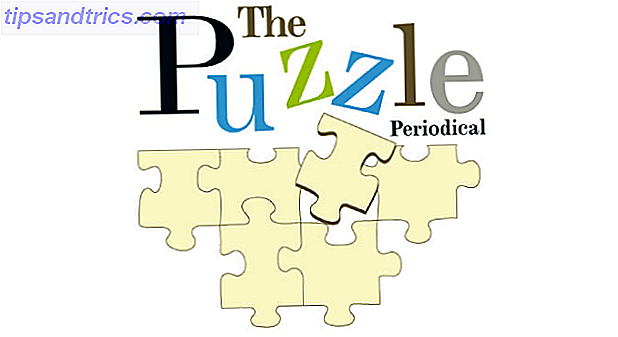
![Facebook Search Χρησιμοποιείται ως διαπροσωπικό όπλο: Τι να προσέξετε για [εβδομαδιαίες συμβουλές Facebook]](https://www.tipsandtrics.com/img/internet/200/facebook-search-used.png)
